2018 OPEL ZAFIRA C USB port
[x] Cancel search: USB portPage 13 of 367

Pe scurt111Geamurile acţionate
electric ................................... 32
2 Oglinzile retrovizoare
exterioare .............................. 29
3 Sistemul de control al
vitezei de croazieră ............235
Limitator de viteză ...............237
Sistemul adaptiv de
control al vitezei de
croazieră ............................. 239
Avertizarea privind
coliziunea frontală ...............246
4 Lămpile de semnalizare,
semnalizarea cu farurile,
faza scurtă şi faza lungă,
funcţia de asistenţă pentru
faza lungă .......................... 144
Luminile de însoţire la
ieşirea din autovehicul .......147
Lămpile de parcare .............145
Butoanele pentru Centrul
de informaţii pentru şofer ....124
5 Instrumentele de bord ........108
6 Centru de informaţii pentru
şofer .................................... 1247Comenzile de pe volan ......102
8 Ştergătoarele de parbriz,
sistemul de spălare a
parbrizului, sistemul de
spălare a farurilor,
ştergătorul de lunetă,
sistemul de spălare a
lunetei ................................. 103
9 Afişajul pentru informaţii ....129
10 Sistemul de închidere
centralizată ............................ 23
Luminile de avarie ..............143
Modul Sport ........................ 234
Modul Croazieră ................. 234
Selectorul de combustibil ....110
Lampa de control pentru
dezactivarea airbagului ......118
11 Ledul pentru starea
sistemului de alarmă
antifurt .................................. 27
12 Fantele centrale de
ventilaţie ............................. 208
13 Fantele laterale de
ventilaţie .............................. 208
14 Torpedoul ............................. 7215Sistemul de climatizare .......201
16 Intrarea USB ......................... 10
Priza de curent ....................106
17 Maneta selectorului de
viteze, transmisia manuală 227
Transmisia automată .........224
18 Sistemul de control al
tracţiunii .............................. 231
Control electronic de
stabilitate ............................ 232
Sistemul de avertizare la
părăsirea benzii de rulare ..263
19 Frâna de mână electrică .....229
20 Frâna de parcare manuală . 229
21 Sistemele de asistenţă la
parcare ................................ 252
Butonul Eco pentru
sistemul de oprire-pornire ...215
22 Contactul cu sistem de
blocare a volanului .............213
23 Claxonul ............................. 103
Airbagul şoferului .................60
24 Maneta de deblocare a
capotei ............................... 281
Page 157 of 367

Sistemul Infotainment155Selectaţi Sursă pe ecran pentru a
afişa bara interactivă de selectare.
Pentru a comuta la un alt mod audio:
atingeţi unul dintre obiectele din bara interactivă de selectare.
Pentru o descriere detaliată a: ● Funcţiile radio 3 163
● Dispozitivele externe ( USB,
Bluetooth ) 3 171
Galerie
Selectaţi Galerie pentru a deschide
meniul de fotografii şi filme pentru
fişierele stocate pe un dispozitiv
extern, de ex. dispozitiv USB sau
smartphone.
Selectaţi l sau m pentru a afişa
meniul de fotografii şi filme. Selectaţi
fotografia sau filmul dorit pentru a
prezenta pe afişaj obiectul respectiv.
Pentru o descriere detaliată a:
● Funcţiile fotografie 3 172
● Funcţiile film 3 174
Telefon
Pentru a putea utiliza portalul de
telefonie, trebuie realizată o
conexiune între sistemul Infotainment şi telefonul mobil.
Găsiţi o descriere detaliată privind
pregătirea şi stabilirea unei conexiuni
Bluetooth între sistemul Infotainment
şi un telefon mobil 3 191.
Dacă telefonul mobil este conectat, selectaţi Telefon pentru a afişa
meniul principal al portalului de
telefonie.
Pentru o descriere detaliată pentru
utilizarea telefonului mobil prin
intermediul sistemului Infotainment 3 195.
Page 171 of 367

Sistemul Infotainment169Legătură DAB-FMDacă această funcţie este activată,
aparatul comută la un post de radio
FM corespunzător din serviciul DAB
activ (dacă este disponibil) atunci
când semnalul DAB este prea slab
pentru a fi captat de receptor.
Derulaţi lista şi activaţi sau dezactivaţi Legătură DAB-FM .
Bandă L Cu această funcţie puteţi defini
benzile de frecvenţe DAB pe care
sistemul Infotainment le va putea
recepţiona.
Banda L (radio terestru şi prin satelit)
este o altă bandă radio ce poate fi
recepţionată suplimentar.
Selectaţi Meniu din rândul de jos al
meniului principal al aparatului radio DAB pentru a deschide submeniul
specific benzii de frecvenţă.
Derulaţi lista şi activaţi sau dezactivaţi Bandă L .EPG
Ghidul de programe electronice oferă
informaţii despre programul curent şi
despre cel care urmează la postul
DAB respectiv.
Selectaţi Meniu din rândul de jos al
meniului principal al aparatului radio
DAB, apoi selectaţi Lista posturilor de
radio .
Pentru a afişa programul postului dorit, atingeţi pictograma de lângă
post.Dispozitivele externe
Informaţii generale
În consola centrală se află un port
USB pentru conectarea dispozitivelor
externe.
Notă
Portul USB trebuie menţinut
permanent curat şi uscat.
Port USB
Puteţi conecta un MP3-player, un
dispozitiv USB, un card SD (prin
intermediul unui conector/adaptor
USB) sau un smartphone la portul
USB.
La sistemul Infotainment se pot
conecta simultan până la două
dispozitive USB.
Notă
Pentru conectarea a două
dispozitive USB, este necesar un hub USB extern.
Sistemul Infotainment poate reda
fişiere audio, poate afişa fişiere
imagine sau poate reda filme. Toate
acestea se pot stoca pe dispozitivele USB.
Page 172 of 367

170Sistemul InfotainmentÎn timpul conectării la portul USB,
diverse funcţii ale dispozitivelor
menţionate mai sus pot fi operate prin intermediul comenzilor şi meniurilor
sistemului Infotainment.
Notă
Nu toate dispozitivele auxiliare sunt acceptate de sistemul Infotainment.Verificaţi pe site-ul nostru web lista
dispozitivelor compatibile.
Conectarea/deconectarea unui
dispozitiv
Conectaţi unul dintre dispozitivele
menţionate mai sus la portul USB.
Dacă este necesar, utilizaţi cablul de
conectare corespunzător. Funcţia
redare fişiere de muzică porneşte
automat.
Notă
Dacă este conectat un dispozitiv
USB care nu permite citirea, se
afişează un mesaj de eroare
corespunzător, iar sistemul
Infotainment comută automat la
funcţia anterioară.
Pentru deconectarea dispozitivului
USB, selectaţi o altă funcţie şi
eliminaţi apoi dispozitivul USB.Atenţie
Evitaţi să deconectaţi dispozitivul
în timpul redării. Acest lucru poate
deteriora dispozitivul sau sistemul
Infotainment.
Lansare automată USB
În mod implicit, meniul audio USB
este afişat automat imediat după
conectarea unui dispozitiv USB.
Dacă se doreşte, funcţia poate fi
dezactivată.
Apăsaţi ;, apoi selectaţi Setări
pentru a deschide meniul de setări.
Selectaţi Radio, derulaţi la Lansare
automată USB şi atingeţi butonul
tactil de lângă funcţie.
Pentru a reactiva funcţia, apăsaţi din
nou butonul tactil.
Funcţia Bluetooth
Dispozitivele care acceptă profilurile
de muzică Bluetooth A2DP şi AVRCP
pot fi conectate fără fir la sistemul
infotainment. Sistemul Infotainment
poate reda fişiere muzicale aflate pe
aceste dispozitive.
Conectarea unui dispozitiv
Pentru o descriere detaliată a
modului de stabilire a conexiunii
Bluetooth, 3 192.
Formatele fişierelor şi folderele
Capacitatea maximă a unui dispozitiv suportat de sistemul Infotainment
ajunge la 2.500 de fişiere de muzică,
2.500 de fişiere fotografie,
250 de fişiere film, 2.500 de foldere şi
o structură a folderelor cu 10 niveluri.
Sunt suportate numai dispozitivele
formatate în sistemul de fişiere
FAT16/FAT32.
Dacă există imagini incluse în
metadatele audio, aceste imagini vor
fi afişate pe ecran.
Notă
Unele fişiere pot să nu fie redate
corect. Acest lucru poate fi cauzat de diversele formate de înregistrare
sau de starea fişierului.
Nu pot fi redate fişierele de la
magazine online cărora le-au fost
aplicate componente de
administrare a drepturilor digitale
(DRM).
Page 176 of 367

174Sistemul InfotainmentPerioadă expunere de diapozitive
Selectaţi Durată cadru pentru a afişa
o listă de posibile perioade. Activaţi secvenţa dorită a perioadelor în care
trebuie afişată câte o imagine în
cadrul expunerii.
Afişarea orei şi a temperaturii Dacă doriţi ca ora şi temperatura să
fie afişate în modul Ecran complet,
activaţi Afişaj ceas temperatură .
Setările afişajului
Selectaţi Setările afişajului pentru a
deschide un submeniu pentru
reglarea luminozităţii şi a contrastului.
Atingeţi + sau - pentru a modifica
setările.
Redarea filmelor
Puteţi viziona filme de pe un dispozitiv
USB conectat la portul USB.
Notă
Din motive de siguranţă, funcţia film
nu este disponibilă în timpul
mersului.Activarea funcţiei pentru filme
Dacă dispozitivul nu este încă
conectat la sistemul Infotainment,
conectaţi dispozitivul 3 169.
Apăsaţi ;, apoi Galerie pentru a
deschide meniul principal media.
Atingeţi m pentru a deschide meniul
principal pentru videoclipuri, pentru a
afişa o listă de imagini stocate pe
dispozitivul USB. Selectaţi videoclipul dorit. Dacă aceasta este memorată
într-un folder, selectaţi mai întâi
respectivul folder.
Filmul va fi afişat.Butoane funcţii
Ecran complet
Selectaţi x pentru a afişa filmul în
modul Ecran complet. Atingeţi
ecranul pentru a ieşi din modul Ecran
complet.
Întreruperea şi reluarea redării
Atingeţi = pentru a întrerupe redarea.
Butonul tactil se modifică în l.
Atingeţi l pentru a relua redarea.
Redarea piesei următoare sau
anterioare
Atingeţi c pentru a reda următorul
fişier video.
Atingeţi d într-un interval de cinci
secunde de la redarea fişierului video
pentru a reveni la fişierul video
anterior.
Revenirea la începutul filmului curent Atingeţi d după cinci secunde de
redare a fişierului video.
Derularea înainte şi înapoi
Menţineţi apăsat d sau c. Eliberaţi
pentru a reveni la modul normal de redare.
Page 177 of 367
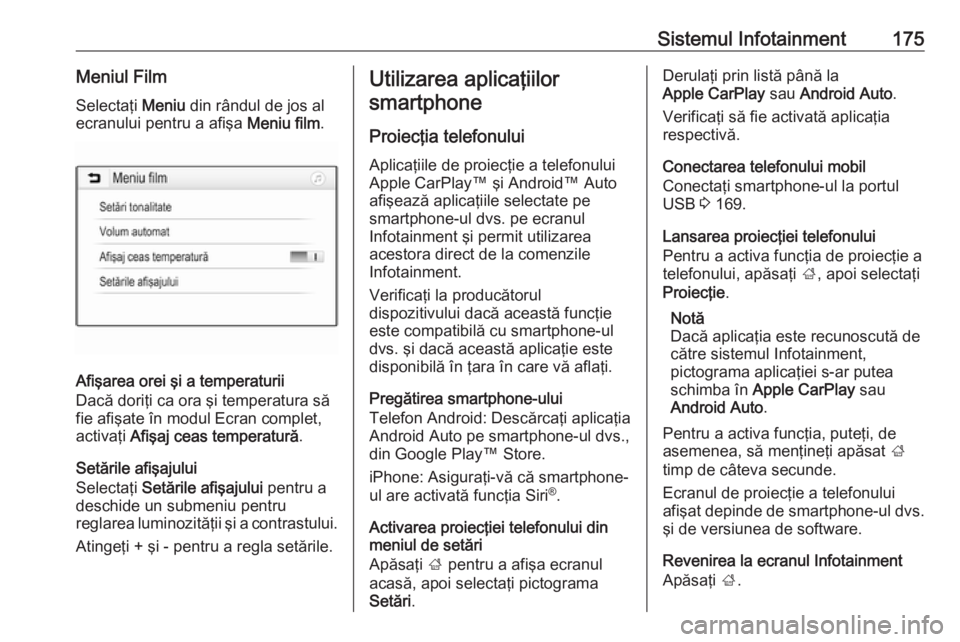
Sistemul Infotainment175Meniul Film
Selectaţi Meniu din rândul de jos al
ecranului pentru a afişa Meniu film.
Afişarea orei şi a temperaturii
Dacă doriţi ca ora şi temperatura să
fie afişate în modul Ecran complet,
activaţi Afişaj ceas temperatură .
Setările afişajului
Selectaţi Setările afişajului pentru a
deschide un submeniu pentru
reglarea luminozităţii şi a contrastului.
Atingeţi + şi - pentru a regla setările.
Utilizarea aplicaţiilor
smartphone
Proiecţia telefonului Aplicaţiile de proiecţie a telefonului
Apple CarPlay™ şi Android™ Auto
afişează aplicaţiile selectate pe
smartphone-ul dvs. pe ecranul
Infotainment şi permit utilizarea
acestora direct de la comenzile
Infotainment.
Verificaţi la producătorul
dispozitivului dacă această funcţie
este compatibilă cu smartphone-ul
dvs. şi dacă această aplicaţie este
disponibilă în ţara în care vă aflaţi.
Pregătirea smartphone-ului
Telefon Android: Descărcaţi aplicaţia
Android Auto pe smartphone-ul dvs.,
din Google Play™ Store.
iPhone: Asiguraţi-vă că smartphone- ul are activată funcţia Siri ®
.
Activarea proiecţiei telefonului din
meniul de setări
Apăsaţi ; pentru a afişa ecranul
acasă, apoi selectaţi pictograma
Setări .Derulaţi prin listă până la
Apple CarPlay sau Android Auto .
Verificaţi să fie activată aplicaţia
respectivă.
Conectarea telefonului mobil
Conectaţi smartphone-ul la portul
USB 3 169.
Lansarea proiecţiei telefonului
Pentru a activa funcţia de proiecţie a
telefonului, apăsaţi ;, apoi selectaţi
Proiecţie .
Notă
Dacă aplicaţia este recunoscută de către sistemul Infotainment,
pictograma aplicaţiei s-ar putea
schimba în Apple CarPlay sau
Android Auto .
Pentru a activa funcţia, puteţi, de asemenea, să menţineţi apăsat ;
timp de câteva secunde.
Ecranul de proiecţie a telefonului
afişat depinde de smartphone-ul dvs.
şi de versiunea de software.
Revenirea la ecranul Infotainment Apăsaţi ;.
Page 178 of 367
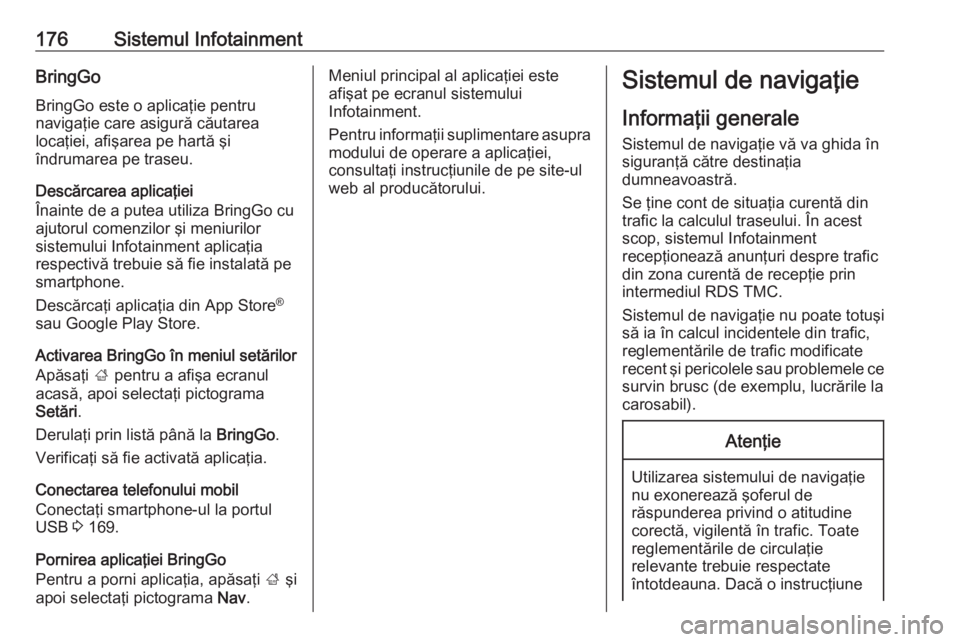
176Sistemul InfotainmentBringGoBringGo este o aplicaţie pentru
navigaţie care asigură căutarea
locaţiei, afişarea pe hartă şi
îndrumarea pe traseu.
Descărcarea aplicaţiei
Înainte de a putea utiliza BringGo cu
ajutorul comenzilor şi meniurilor
sistemului Infotainment aplicaţia
respectivă trebuie să fie instalată pe
smartphone.
Descărcaţi aplicaţia din App Store ®
sau Google Play Store.
Activarea BringGo în meniul setărilor
Apăsaţi ; pentru a afişa ecranul
acasă, apoi selectaţi pictograma
Setări .
Derulaţi prin listă până la BringGo.
Verificaţi să fie activată aplicaţia.
Conectarea telefonului mobil
Conectaţi smartphone-ul la portul
USB 3 169.
Pornirea aplicaţiei BringGo
Pentru a porni aplicaţia, apăsaţi ; şi
apoi selectaţi pictograma Nav.Meniul principal al aplicaţiei este
afişat pe ecranul sistemului
Infotainment.
Pentru informaţii suplimentare asupra
modului de operare a aplicaţiei,
consultaţi instrucţiunile de pe site-ul
web al producătorului.Sistemul de navigaţie
Informaţii generale
Sistemul de navigaţie vă va ghida în siguranţă către destinaţia
dumneavoastră.
Se ţine cont de situaţia curentă din
trafic la calculul traseului. În acest
scop, sistemul Infotainment
recepţionează anunţuri despre trafic
din zona curentă de recepţie prin
intermediul RDS TMC.
Sistemul de navigaţie nu poate totuşi
să ia în calcul incidentele din trafic, reglementările de trafic modificate
recent şi pericolele sau problemele ce survin brusc (de exemplu, lucrările la
carosabil).Atenţie
Utilizarea sistemului de navigaţie
nu exonerează şoferul de
răspunderea privind o atitudine
corectă, vigilentă în trafic. Toate reglementările de circulaţie
relevante trebuie respectate
întotdeauna. Dacă o instrucţiune
Page 179 of 367
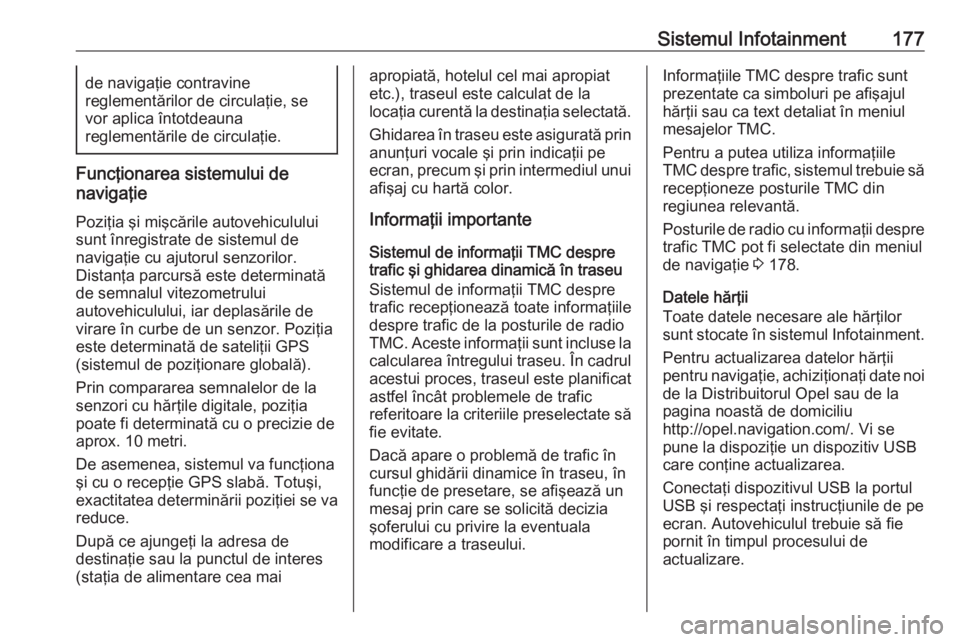
Sistemul Infotainment177de navigaţie contravine
reglementărilor de circulaţie, se
vor aplica întotdeauna
reglementările de circulaţie.
Funcţionarea sistemului de
navigaţie
Poziţia şi mişcările autovehiculului
sunt înregistrate de sistemul de
navigaţie cu ajutorul senzorilor.
Distanţa parcursă este determinată
de semnalul vitezometrului
autovehiculului, iar deplasările de
virare în curbe de un senzor. Poziţia
este determinată de sateliţii GPS
(sistemul de poziţionare globală).
Prin compararea semnalelor de la
senzori cu hărţile digitale, poziţia
poate fi determinată cu o precizie de
aprox. 10 metri.
De asemenea, sistemul va funcţiona
şi cu o recepţie GPS slabă. Totuşi,
exactitatea determinării poziţiei se va
reduce.
După ce ajungeţi la adresa de
destinaţie sau la punctul de interes
(staţia de alimentare cea mai
apropiată, hotelul cel mai apropiat
etc.), traseul este calculat de la
locaţia curentă la destinaţia selectată.
Ghidarea în traseu este asigurată prin
anunţuri vocale şi prin indicaţii pe
ecran, precum şi prin intermediul unui afişaj cu hartă color.
Informaţii importante
Sistemul de informaţii TMC despre
trafic şi ghidarea dinamică în traseu
Sistemul de informaţii TMC despre
trafic recepţionează toate informaţiile
despre trafic de la posturile de radio
TMC. Aceste informaţii sunt incluse la
calcularea întregului traseu. În cadrul
acestui proces, traseul este planificat astfel încât problemele de trafic
referitoare la criteriile preselectate să
fie evitate.
Dacă apare o problemă de trafic în
cursul ghidării dinamice în traseu, în
funcţie de presetare, se afişează un
mesaj prin care se solicită decizia
şoferului cu privire la eventuala
modificare a traseului.Informaţiile TMC despre trafic sunt
prezentate ca simboluri pe afişajul
hărţii sau ca text detaliat în meniul
mesajelor TMC.
Pentru a putea utiliza informaţiile
TMC despre trafic, sistemul trebuie să recepţioneze posturile TMC din
regiunea relevantă.
Posturile de radio cu informaţii despre
trafic TMC pot fi selectate din meniul
de navigaţie 3 178.
Datele hărţii
Toate datele necesare ale hărţilor
sunt stocate în sistemul Infotainment.
Pentru actualizarea datelor hărţii
pentru navigaţie, achiziţionaţi date noi de la Distribuitorul Opel sau de la
pagina noastă de domiciliu
http://opel.navigation.com/. Vi se
pune la dispoziţie un dispozitiv USB
care conţine actualizarea.
Conectaţi dispozitivul USB la portul
USB şi respectaţi instrucţiunile de pe
ecran. Autovehiculul trebuie să fie
pornit în timpul procesului de
actualizare.